近期,微软win11系统是越来越遭受人们的广泛关注了,许多用户都迫不及待的想安装win11系统,想尝鲜win11系统,所以小编给大家带来最新的重装系统win11的教程,快来看看吧.
最新的重装系统win11的教程详解:
1、首先我们需要下载一个windows11镜像文件,不知道怎么获取的我们可以关注小白一键重装系统公众号,回复windows11获取下载镜像的链接。

2、打开我们桌面上的小白一键重装系统工具,打开之后选择本地模式,下载一个本地pe。将pe系统安装在C盘以外的分区中。
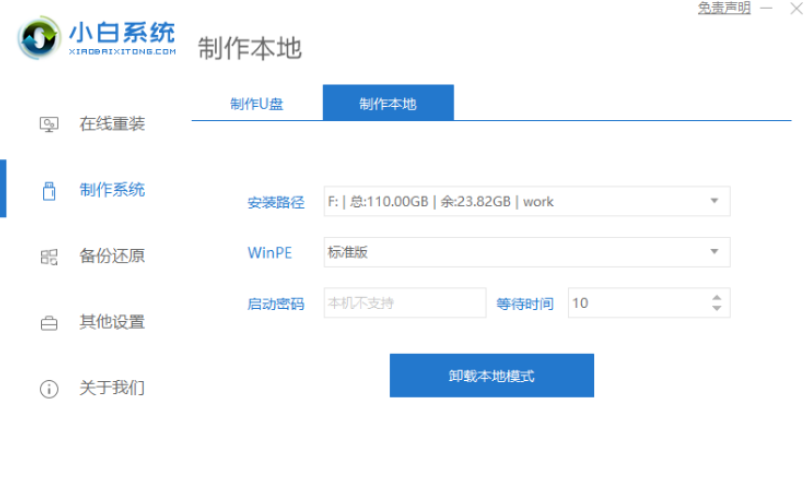
3、我们下载完成后重启电脑操作,接着在启动项页面选择小白pe进入pe系统。
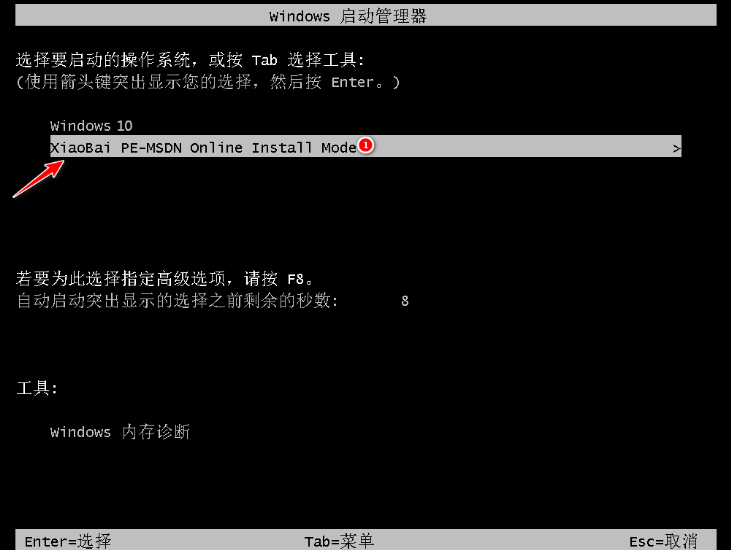
4、然后在pe系统中,打开小白装机工具,我们就可以看到我们的系统镜像啦,然后点击开始安装即可。
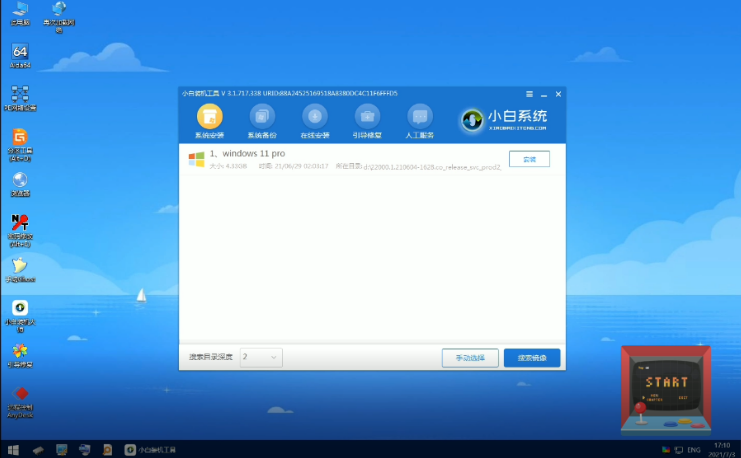
5、等待一段时间的安装,我们就可以进去windows11系统的界面啦。

6、最后我们进入到windows11的系统桌面中,安装就完成了。
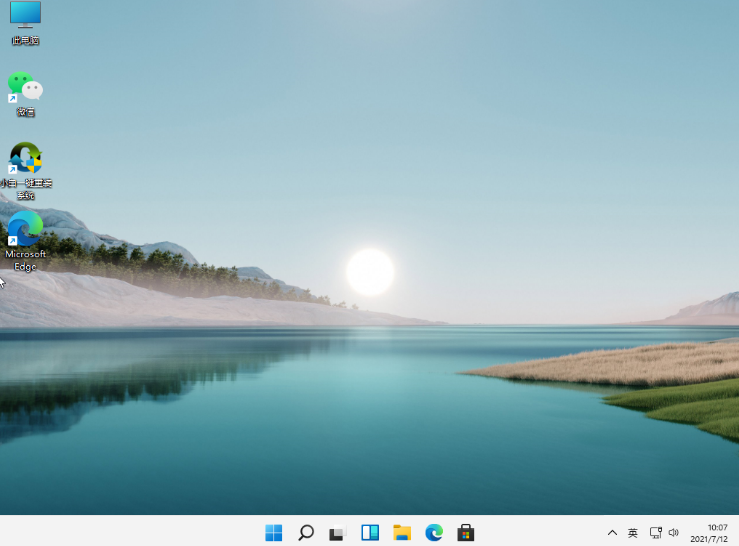
以上就是最新的重装系统win11的教程详解的内容,你学会了吗,赶快去给自己的电脑装上最新的操作系统吧,希望能帮助到大家。

近期,微软win11系统是越来越遭受人们的广泛关注了,许多用户都迫不及待的想安装win11系统,想尝鲜win11系统,所以小编给大家带来最新的重装系统win11的教程,快来看看吧.
最新的重装系统win11的教程详解:
1、首先我们需要下载一个windows11镜像文件,不知道怎么获取的我们可以关注小白一键重装系统公众号,回复windows11获取下载镜像的链接。

2、打开我们桌面上的小白一键重装系统工具,打开之后选择本地模式,下载一个本地pe。将pe系统安装在C盘以外的分区中。
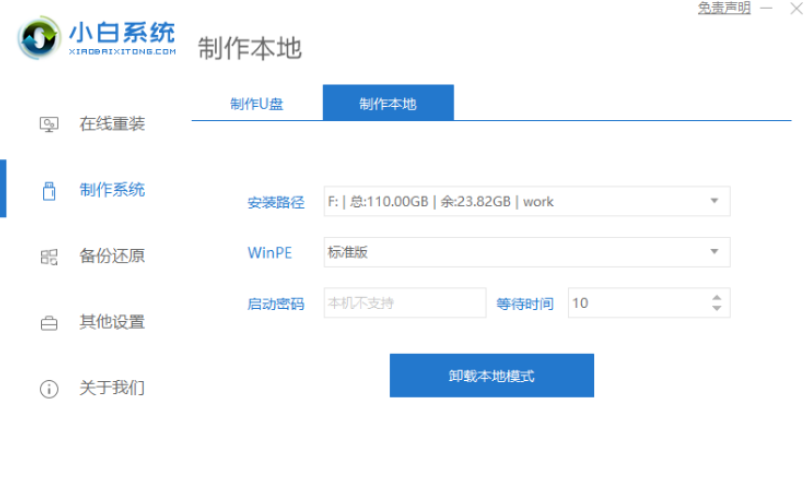
3、我们下载完成后重启电脑操作,接着在启动项页面选择小白pe进入pe系统。
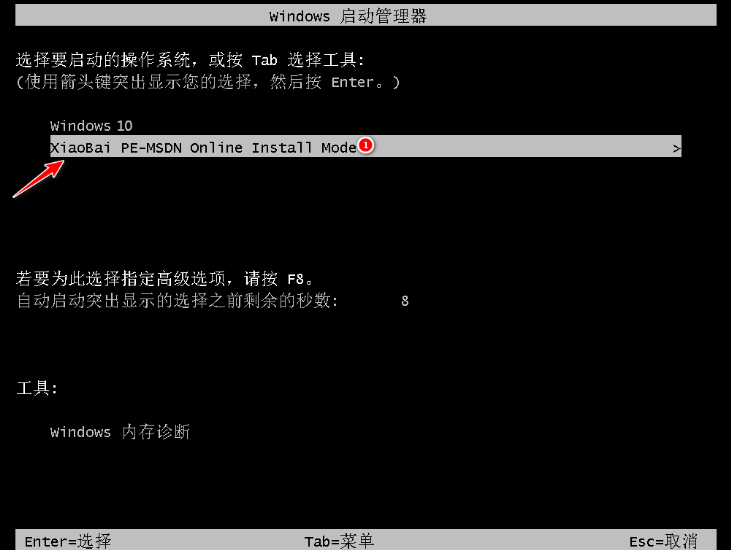
4、然后在pe系统中,打开小白装机工具,我们就可以看到我们的系统镜像啦,然后点击开始安装即可。
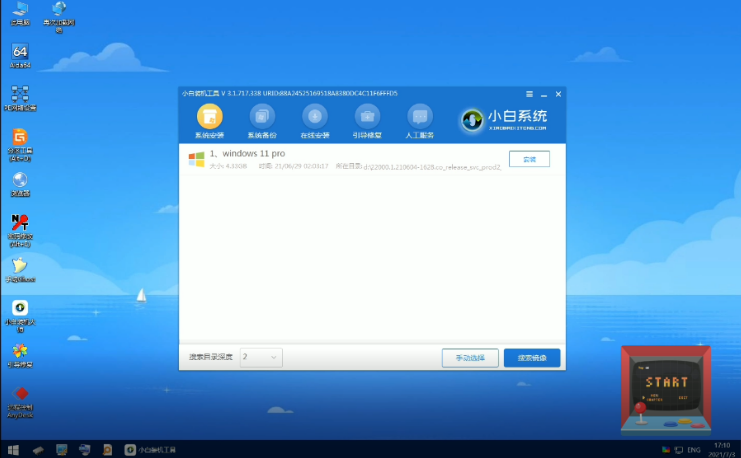
5、等待一段时间的安装,我们就可以进去windows11系统的界面啦。

6、最后我们进入到windows11的系统桌面中,安装就完成了。
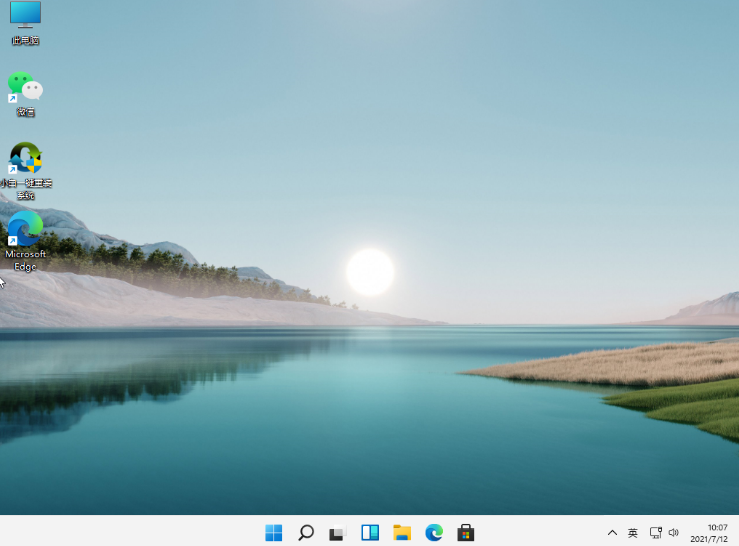
以上就是最新的重装系统win11的教程详解的内容,你学会了吗,赶快去给自己的电脑装上最新的操作系统吧,希望能帮助到大家。




